Facilite o seu dia a dia com a geração de lotes de guias SP/SADT no iClinic. Veja como neste artigo
Para que seu faturamento seja feito de forma segura e evite glosas, é necessário configurar a sua conta. Clicando aqui, você vê o artigo que explica detalhadamente quais são as configurações e como realizá-las.
Feita a configuração, a primeira etapa do processo é gerar a guia SP/SADT, que também está detalhado neste artigo.
Com a guia gerada, a próxima etapa é fazer o fechamento do lote. Para isso, siga este passo a passo:
- Acesse a aba TISS;
- Clique no item Lotes, que aparece dentro da opção SP/SADT;
- Clique em Novo lote;
- Insira as informações necessárias do lote;
- Clique em Adicionar Guias e selecione as guias desejadas;
- Clique em Salvar;
- Por fim, clique em Fechar Lote.
Confira estes passos no vídeo abaixo:
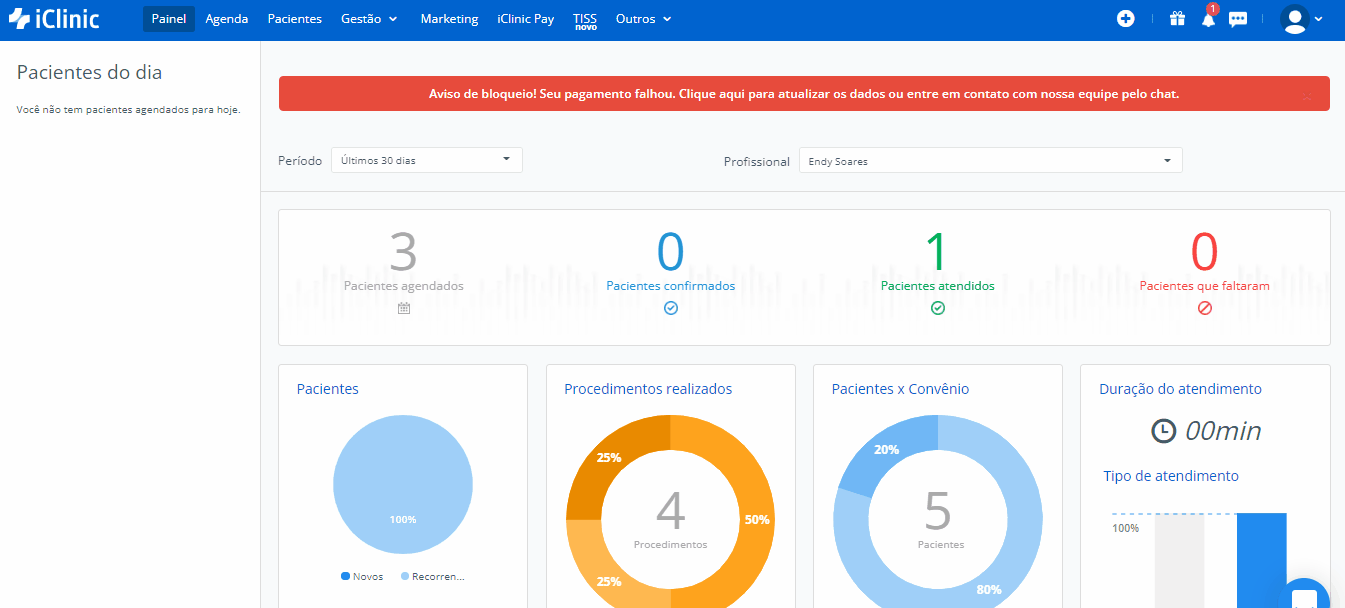
Durante a criação do lote você pode filtrar as guias de acordo com o que você deseja. Você deve:
- Clicar em Filtrar;
- Selecionar o filtro desejado: por paciente, profissional ou período;
- Clicar em Ver Resultado;
- Selecionar as guias desejadas para inserir ao lote.
Veja como no vídeo abaixo:
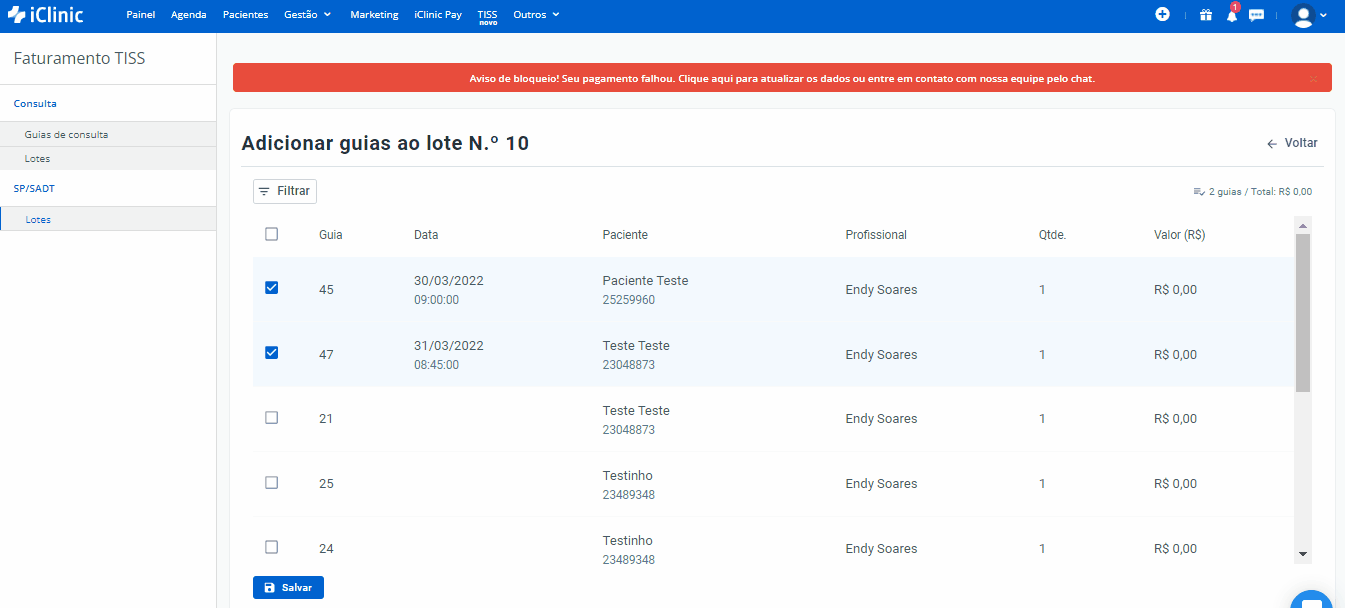
Atenção: Cada lote pode ter no máximo 100 guias.
Como gerar o XML do lote?
O XML será utilizado para enviar os dados da guia SP/SADT para a operadora do convênio e para realizar o faturamento. Comece acessando a aba TISS > clique em Lotes, em guia SP/SADT > acesse o lote criado > e clique em Arquivo XML, para baixar o XML:
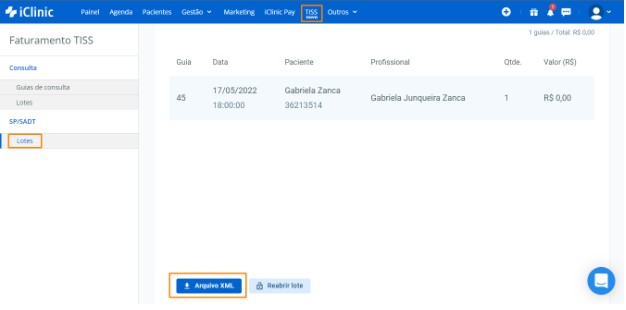
Como utilizar o cálculo de fator de redução ou acréscimo?
O fator de redução ou acréscimo tem a função de incrementar, ou decrementar, um percentual sobre o valor do item faturado. Para utilizar, acesse a guia > edite o campo Fator de Redução e o sistema faz o cálculo automático. Por fim, clique em Salvar.
É possível editar uma guia?
Caso tenha ocorrido glosa, é possível sim que você edite uma guia. Para isso, você deve reabrir o lote em que a guia foi inserida e excluir a guia do lote (atenção: neste passo você não está excluindo a guia, apenas a removendo do lote).
Feito isso, você deve localizar o agendamento em que a guia foi gerada e fazer a edição necessária. Quando concluir, pode acessar novamente o lote de onde removeu a guia e inseri-la novamente.
Veja este passo a passo no vídeo abaixo:
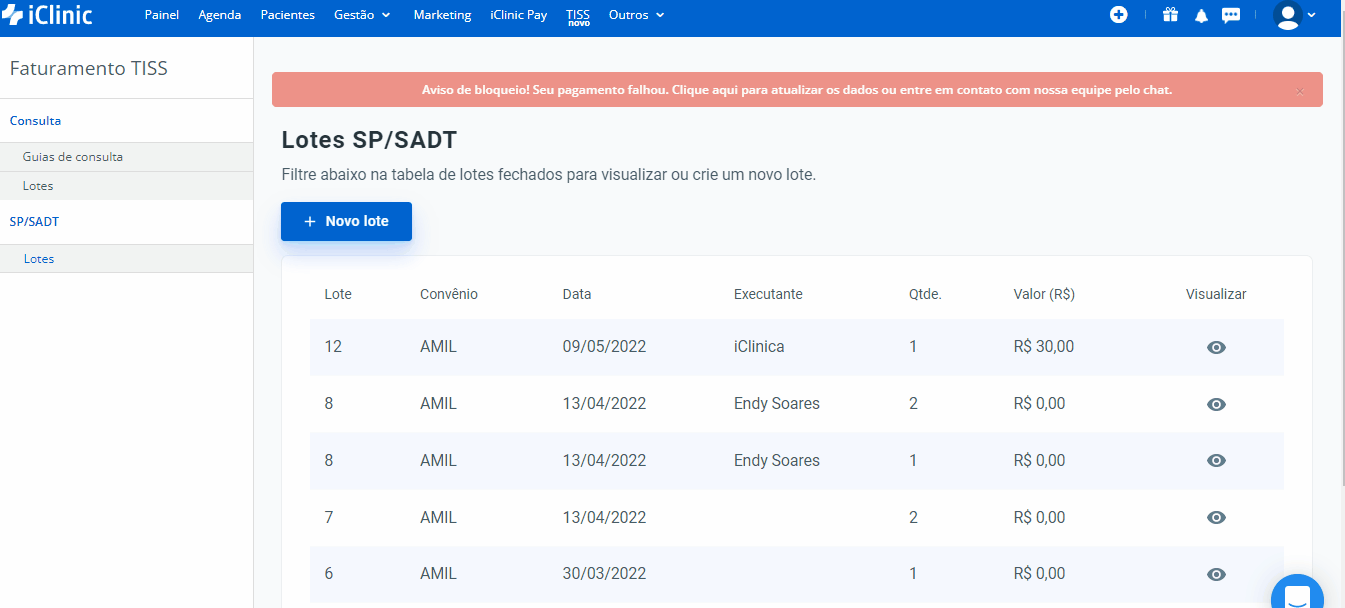
Ficou com alguma dúvida? Entre em contato com nossos especialistas pelo chat dentro do sistema, ou envie um e-mail para suporte@iclinic.com.br.
.png?height=120&name=AFYA-ICLINIC-logo%20(1).png)